

Deze les is geschreven door Claudia © (CGSFDesigns) op 03-10-2009.
Niets uit deze les mag worden gebruikt zonder mijn uitdrukkelijke toestemming.
Deze les is geschreven in PSPX2.
De tube van de bladeren is door mezelf gemaakt, de tube van de vrouw niet.
Het plaatje is van het internet gehaald, het WordArt is ook door mij gemaakt.
Herken je jou plaatje, contacteer me dan en dan zet ik jou naam en/of site hier op deze pagina.
Laat de namen en het watermerk van de tubes en plaatjes intact en eis ze niet op
als de jouwe. Er gaat heel veel tijd zitten in het bedenken en schrijven van lessen en het tuben
van plaatjes.
Verder wens ik jullie veel plezier bij het maken van deze les ;0)
Knuffels van Claudia ;0)
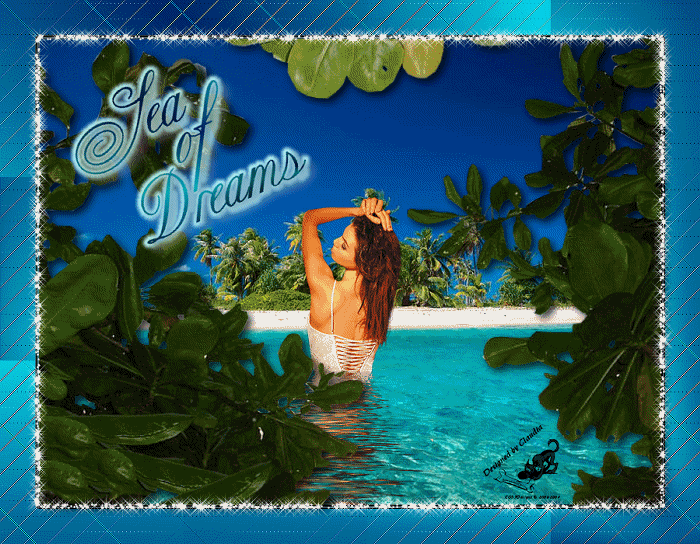
Wat hebben we nodig voor deze les :
- De materialen die in het rar-bestand zitten :
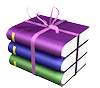
- Animatie Shop Hier
- De gebruikte fitlers voor deze les zijn :
L & K's Site of Wonders - Paris Hier
Graphics Plus - Cross Shadow Hier
L & K's Site of Wonders - Zitah Hier
Flaming Pear - Flood Hier
Xenofex 2 - Constellation Hier
Eye Candy 3.1 - Glow Hier
Heb je alle benodigdheden in de goede mappen gestoken ?
Filters zijn ge´nstalleerd ?
Dan kunnen we nu van start gaan ;0)
1. Open een Nieuwe Afbeelding van 900 x 700 px, transparant.
2. Open het plaatje : Plaatje1-Les36 en neem hieruit 2 kleuren die je wilt
gebruiken in jou werkje.
3. Ik heb deze kleuren genomen : Een donkere voorgrondkleur : #001D51 
En een lichte achtergrondkleur : #05ABB9 
4. Ga naar je Kleurenpallet en klik met je muis in je voorgrondkleur.
In het venster die je nu te zien krijgt klik je op het tabblad Verloop en neem
deze instellingen over :
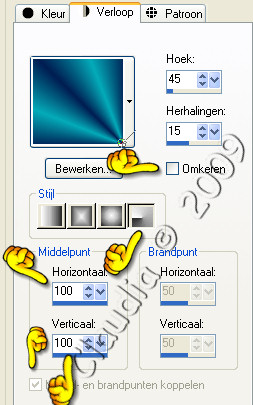
5. Vul je Afbeelding met dit Verloop met behulp van je Vlakvulling (emmertje).
6. Aanpassen - Vervagen - Gaussiaanse Vervaging met deze instelling :
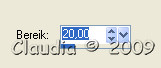
7. Effecten - Insteekfilters - L & K's Site of Wonders - Paris met de standaard instellingen :
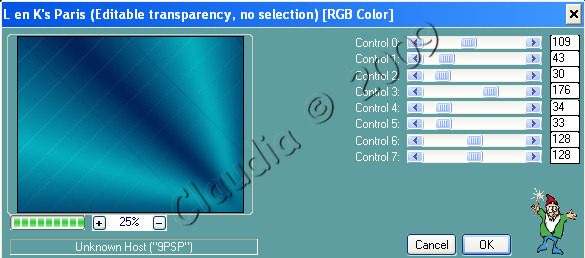
8. Effecten - Randeffecten - Accentueren.
9. Aanpassen - Scherpte - Verscherpen.
10. Effecten - Textuureffecten - Weefpatroon met deze instellingen :

11. Effecten - Insteekfilters - L & K's Site of Wonders - Zitah met deze instellingen :
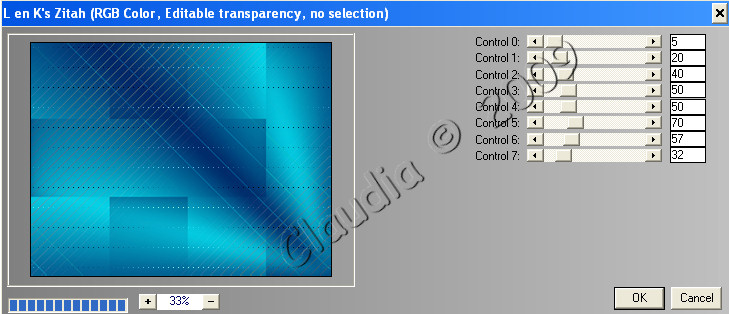
12. Lagen - Nieuwe Rasterlaag.
13. Selecties - Alles Selecteren.
14. Selecties - Inkrimpen met 50.
15. Maximaliseer nu het plaatje waar je je kleuren hebt uigehaald, dus
Plaatje1-Les36 - Kopieer het en plak het in de Selectie op je werkje.
16. Aanpassen - Scherpte - Verscherpen.
17. Selecties - Wijzigen - Selectieranden Selecteren :
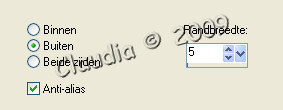
18. Vul deze rand met je verloop.
19. Effecten - Insteekfilters - Graphics Plus - Cross Shadow met deze instellingen :
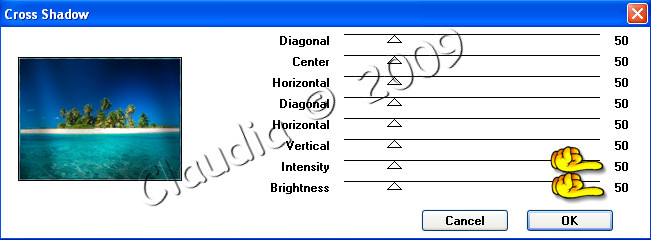
20. Effecten - 3D Effecten - Afschuining Binnen met deze instellingen :
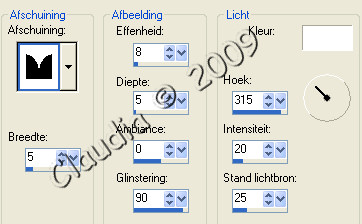
21. Selecties - Niets Selecteren.
22. Open de tube : Tube_filly(2) - Kopieer het en plak het als Nieuwe Laag op je werkje.
23. Afbeelding - Formaat Wijzigen met : 70%, Alle lagen NIET aangevinkt.
24. Aanpassen - Scherpte - Verscherpen.
25. Zet de dame helemaal naar beneden tot aan de rand van je werkje met behulp
van je verplaatsingstool :

26. Ga naar je Lagenpallet en activeer daar Rasterlaag 2 (=de middelste laag) :
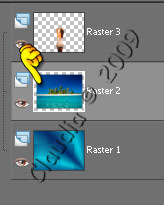
27. Dupliceer deze laag in je Lagenpallet door er met je rechtermuisknop op te klikken
en dan te kiezen voor dupliceren.
28. Lagen - Schikken - Vooraan.
29. Nu zie je alleen nog de benen van de dame ;0)
Die gaan we nu verwijderen.
30. Activeer de laag van de dame in je Lagenpallet (=Rasterlaag 3).
31. Selecties - Alles Selecteren.
32. Selecties - Wijzigen - Inkrimpen met : 57
33. Selcties - Omkeren en klik 1 maal op de DELETE toets van je toetsenbord.
34. Selecties - Niets Selecteren.
35. Activeer in je Lagenpallet de bovenste laag en zet de laagdekking van die laag op 28,
dan zie je de dame beter ;0)
36. Activeer je gereedschap Selectie uit Vrije hand (lasso) en maak een Selectie zoals
op het voorbeeld, Doezelen staat op 0 :

37. Selecties - Omkeren en druk op de DELETE toets van je toetsenbord.
38. Selecties - Niets Selecteren.
39. Zet de laagdekking van de bovenste laag terug op 100%.
40. Lagen - Samenvoegen - Omlaag Samenvoegen.
41. Effecten - Insteekfilters - Flaming Pear - Flood met deze instellingen :

Het cijfer van Horizon hangt af van de tube die je hebt gebruikt.
Door het getal te verlagen, verhoog je waterlijn en door het getal te verhogen,
Verlaag je de waterlijn ;0) Probeer het maar
42. Activeer je Selectiegereedschap en zet die op rechthoek en maak zo een selectie onderaan :

Ook het zwarte randje moet mee geselecteerd worden !!!
43. Klik op je DELETE toets van je toetsenbord - Selecties - Niets Selecteren.
44. Activeer in je Lagenpallet Rasterlaag 2.
45. Selecties - Alles Selecteren.
46. Selecties - Zwevend.
47. Selecties - Niet Zwevend.
48. Selecties - Inkrimpen met : 5.
49. Lagen - Nieuwe Rasterlaag.
50. Lagen - Schikken - Vooraan.
51. Open mijn tube : Bladeren-Tubed-By... - Kopieer het en plak het in de Selectie.
52. Selecties - Niets Selecteren.
53. Effecten - 3D Effecten - Slagschaduw met deze instellingen :
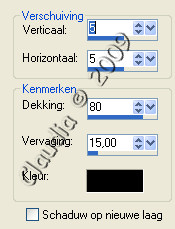
54. Open mijn Word-Art-Les_36 - Kopieer het en plak het als Nieuwe Laag op je werkje.
55. Afbeelding - Vrij Roteren :

56. Effecten - 3D Effecten - Slagschaduw met deze instellingen :
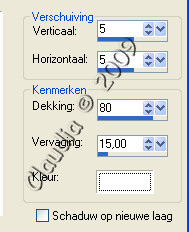
57. Plaats nu de WordArt in de linkerbovenhoek zoals op het voorbeeld bovenaan de les.
58. Effecten - Insteekfilters - Eye Candy 3.1 - Glow met de volgende instellingen :
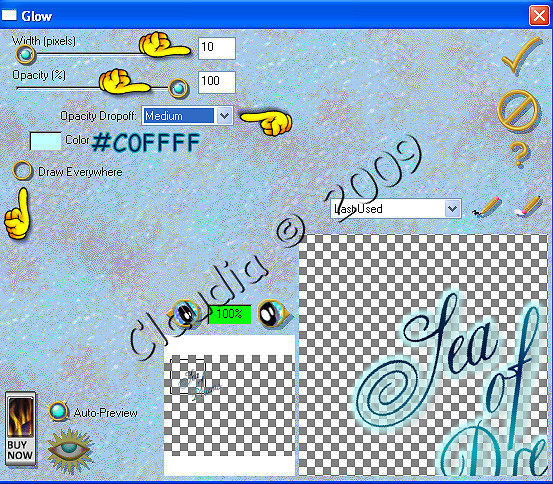
59. Lagen - Nieuwe Rasterlaag en zet hierop je Watermerk.
60. Lagen - Samenvoegen - ALLE lagen Samenvoegen.
61. Selecties - Alles Selecteren.
62. Selecties - Wijzigen - Inkrimpen met : 50.
63. Selecties - Wijzigen - Selectieranden Selecteren : de instellingen staan goed.
64. Dupliceer nu je werkje in je Lagenpallet tot je 4 lagen hebt.
65. Activeer de onderste laag.
66. Effecten - Insteekfilters - Xenofex 2 - Constellation met deze instellingen :
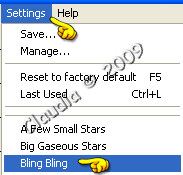
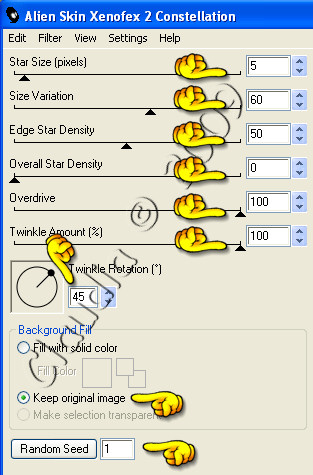
67. Activeer nu de laag erboven.
68. Herhaal het filter Xenofex 2 MAAR druk nu 1 maal op de knop : Random Seed.
69. Activeer nu de laag erboven.
70. Herhaal punt 67.
71. Herhaal de punten 68 en 67.
72. Je hebt nu alle 4 de lagen voorzien van het filter.
73. Selecties - Niets Selecteren.
74. Sla je werkje op als Psp-Image bestand.
75. Open nu ANIMATIE SHOP en zoek je werkje en open het in AS.
76. Klik nu in het eerste frame van je werkje.
77. Bewerken - Alles Selecteren.
78. Animatie - Formaat van Animatie Wijzigen naar : 700 px breedte :
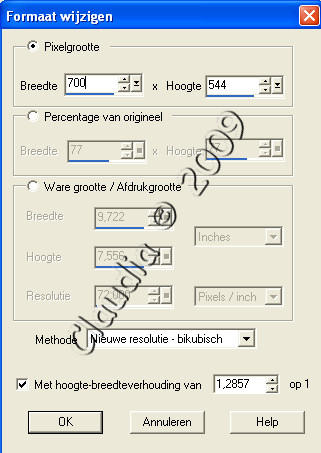
79. Nu kun je je animatie nog even bekijken door op deze knop te klikken :

80. Bevalt de animatie ?
Dan kan je hem nu opslaan als GIF-bestand.
Anders kan je nu nog de snelheid van de frames aanpassen via :
Animatie - Eigenschappen van frame
en dan het getal veranderen. Een kleiner getal doet de animatie sneller gaan
en een hoger getal laat de animatie trager gaan ;0)
81. Maak nog een mooie bijpassende achtergrond en stuur je lesje in ;0)
Zo, deze les zit erop.
Ik hoop dat je het een leuke les vond.
Knuffels van Claudia ;0)
Hier is mijn tweede voorbeeld van deze les gemaakt
op 21-10-2009 ;0)
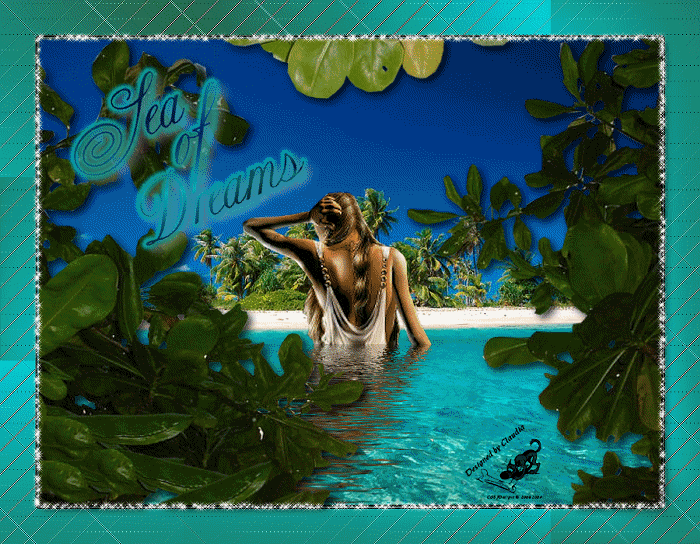
Hier is nog een voorbeeld van het lesje, gemaakt door Tooske op 08-11-2009.
Dank je wel Tooske voor het mogen plaatsen van jou werkje ;-)
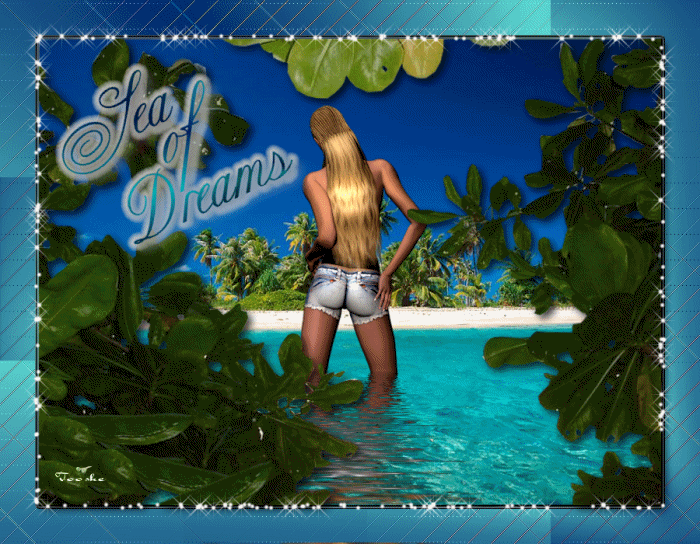
Hier is nog een voorbeeld van het lesje, gemaakt door Willeke op 20-11-2010.
Dank je wel Willeke voor het mogen plaatsen van jou werkje ;-)
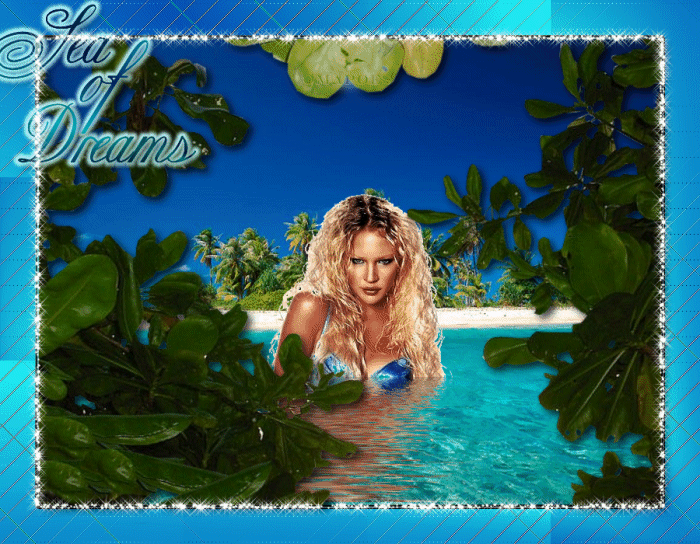
Al mijn lessen staan geregistreerd bij UTR.
CGSFDesigns © 2008-2011